 Bạn có thể tạo âm thanh và nhạc chuông tùy chỉnh cho cảnh báo văn bản, cuộc gọi điện thoại, v.v. trên điện thoại Iphone , nhưng bạn có biết chức năng tương tự cũng tồn tại đối với rung động không? Đặt cảnh báo rung đặc biệt cho ai đó trong ứng dụng Danh bạ của bạn cho phép bạn nhận ra khi một người cụ thể đang gọi cho bạn hoặc đã gửi tin nhắn cho bạn mà bạn thậm chí không cần phải nhìn vào & zwnj; iPhone & zwnj; hoặc của mình iPad màn.
Bạn có thể tạo âm thanh và nhạc chuông tùy chỉnh cho cảnh báo văn bản, cuộc gọi điện thoại, v.v. trên điện thoại Iphone , nhưng bạn có biết chức năng tương tự cũng tồn tại đối với rung động không? Đặt cảnh báo rung đặc biệt cho ai đó trong ứng dụng Danh bạ của bạn cho phép bạn nhận ra khi một người cụ thể đang gọi cho bạn hoặc đã gửi tin nhắn cho bạn mà bạn thậm chí không cần phải nhìn vào & zwnj; iPhone & zwnj; hoặc của mình iPad màn.
macbook pro 16, ngày phát hành năm 2021
Nhận cảnh báo xúc giác cho các cuộc gọi đến và / hoặc tin nhắn có thể hữu ích nếu bạn đang ở trong một môi trường yên tĩnh và không muốn làm phiền sự yên tĩnh. Cảnh báo rung tùy chỉnh có thể hữu ích nếu & zwnj; iPhone & zwnj; đang ở chế độ im lặng trong túi của bạn và chẳng hạn như bạn hiện đang họp. Nhận biết rung động như một người cụ thể có nghĩa là bạn có thể quyết định xem bạn có cần rời khỏi phòng để thực hiện cuộc gọi hay không.
Thực hiện theo các bước sau để thiết lập chế độ rung tùy chỉnh cho người bạn nghĩ.
Cách chỉ định độ rung tùy chỉnh cho một số liên lạc
- Khởi chạy Liên lạc ứng dụng trên & zwnj; iPhone & zwnj ;.
- Chọn một số liên lạc từ danh sách.
- Vô nhẹ Chỉnh sửa ở góc trên bên phải của màn hình.
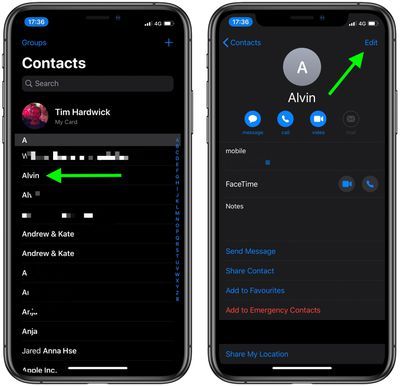
chuyên gia airpod có sạc không dây không
- Vô nhẹ Nhạc chuông hoặc Âm văn bản , tùy thuộc vào rung động của bạn được kết hợp với.
- Vô nhẹ Rung động .
- Chọn chế độ rung tùy chỉnh trong Tiêu chuẩn danh sách hoặc nhấn Tạo rung động mới Dưới Tập quán . Nếu bạn chọn cái sau, hãy nhấn vào màn hình để tạo kiểu rung và khi bạn hài lòng với nó, hãy nhấn Cứu .
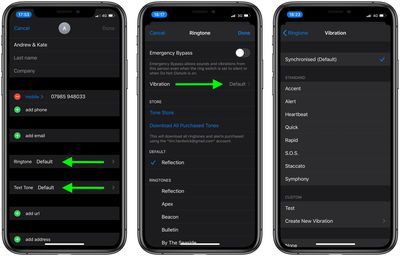
- Vô nhẹ Nhạc chuông hoặc Âm văn bản ở góc trên bên trái của màn hình để quay lại.
- Vô nhẹ Xong ở góc trên bên phải của màn hình.
- Vô nhẹ Xong lần nữa.
Bạn có biết rằng bạn có thể chỉ định âm cảnh báo tùy chỉnh cho các liên hệ WhatsApp không? Kiểm tra của chúng tôi hướng dẫn học cách .

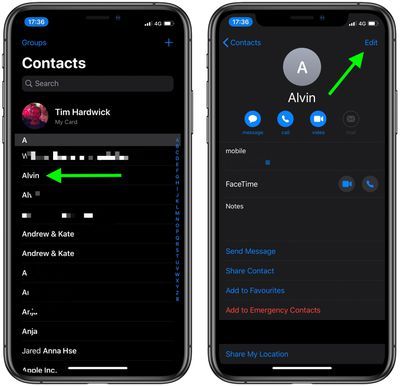
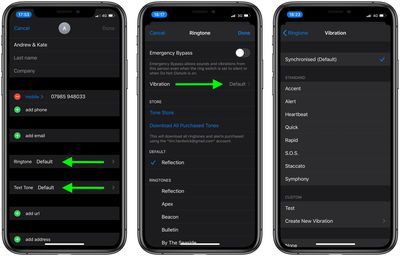
Bài ViếT Phổ BiếN